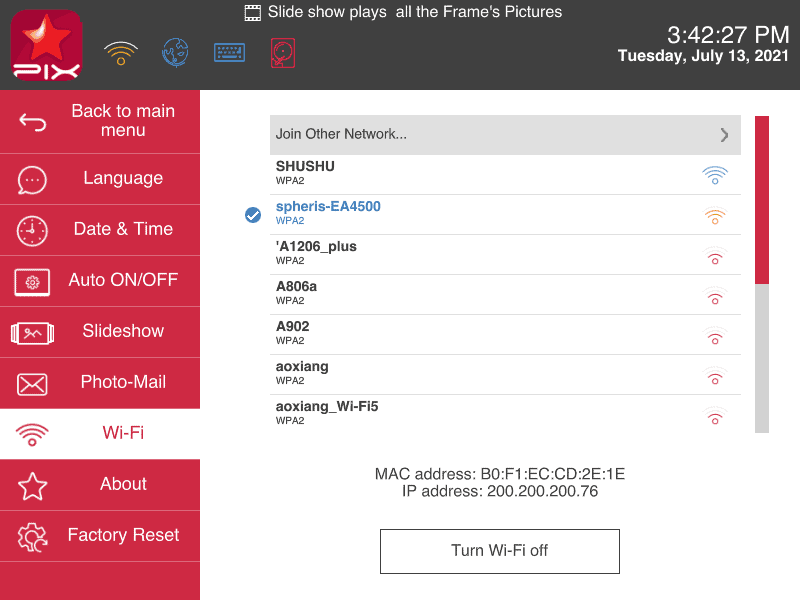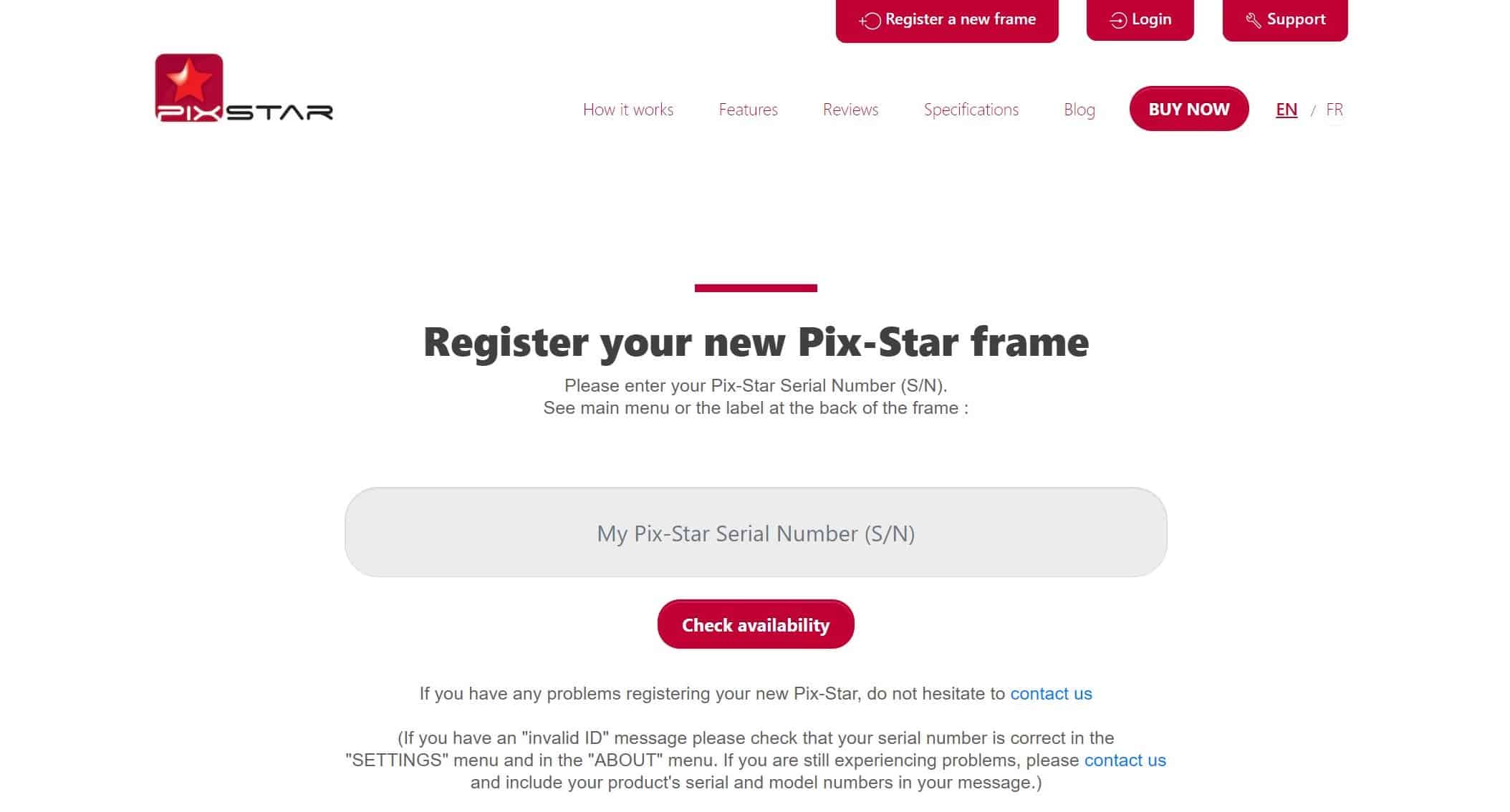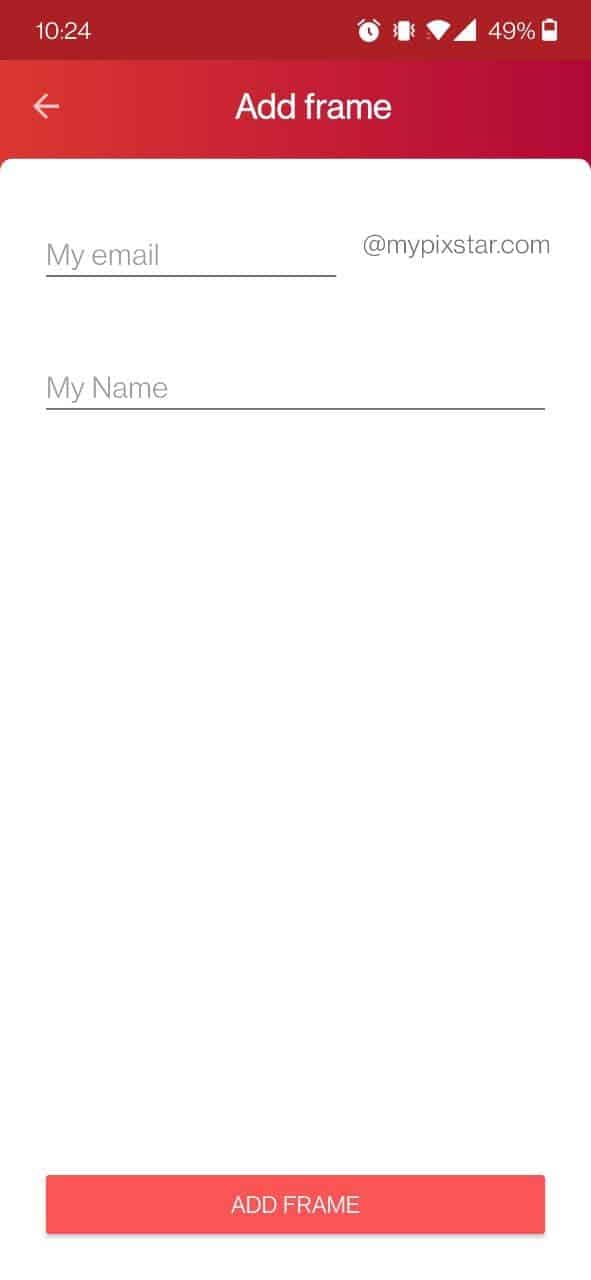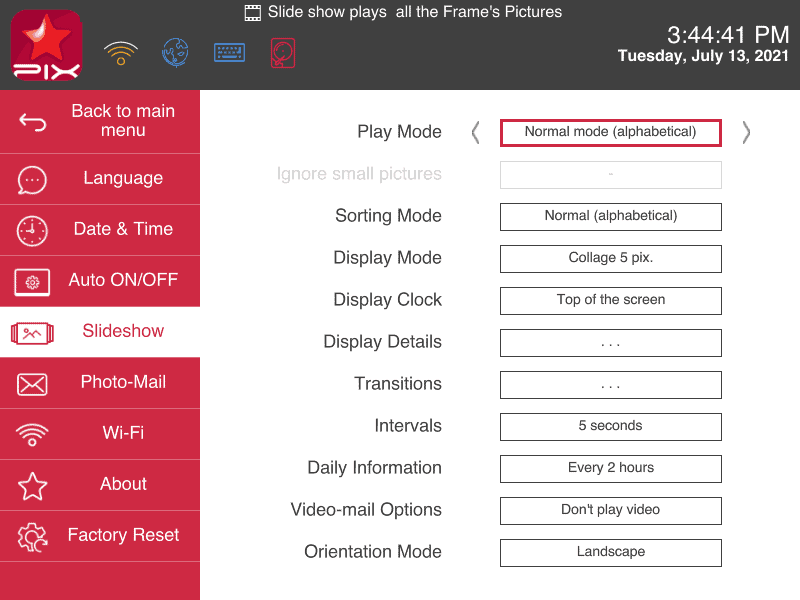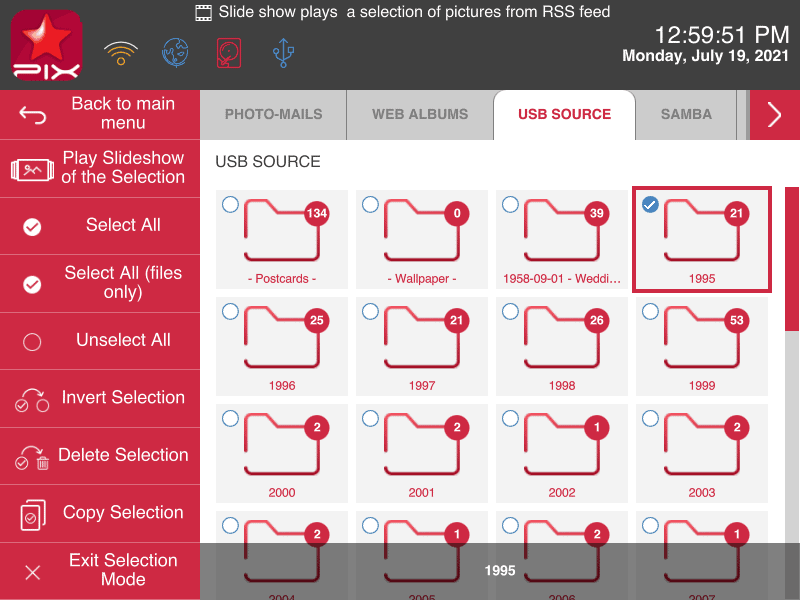Temps nécessaire : 5 minutes.
Ici, nous allons apprendre comment mettre en place une cadre photo numérique en moins de 5 minutes. Vous apprendrez les étapes les plus importantes pour que votre cadre Pix-Star soit prêt à l'emploi. Nous vous montrerons même comment envoyer vos premières photos et lancer votre premier diaporama. C'est parti !
- Se connecter au Wi-Fi

C'est sans doute l'étape la plus importante de l'installation d'un cadre photo numérique. Le cadre photo numérique Pix-Star dispose d'une connectivité et de fonctionnalités Wi-Fi étendues. De nombreuses caractéristiques et fonctions dépendent directement du Wi-Fi, c'est pourquoi nous devons le préparer dès que possible.
Mettez votre cadre photo numérique Pix-Star sous tension et laissez-lui un petit moment pour se préparer. Si c'est la première fois que vous mettez le cadre en marche, l'assistant de configuration vous guidera tout au long du processus de configuration. Pour vous connecter au Wi-Fi, assurez-vous de choisir un réseau dont vous avez le plein accès et le contrôle. Les cadres photo numériques n'étant pas dotés de navigateurs Internet intégrés, vous ne pouvez pas vous connecter à des réseaux Wi-Fi nécessitant une authentification Web (le Wi-Fi d'un café par exemple).
Si vous avez déjà utilisé le cadre auparavant, ou si vous avez simplement besoin de passer à un nouveau réseau Wi-Fi, allez dans "Paramètres" à partir de l'écran d'accueil du cadre. Faites défiler jusqu'à "Wi-Fi" dans le panneau de gauche et appuyez sur "OK". Sélectionnez votre réseau Wi-Fi dans la liste des connexions disponibles et appuyez sur "OK". Saisissez le mot de passe du réseau et cliquez sur "Join".
Laissez un moment au cadre pour se connecter et s'afficher en ligne. Vous devriez voir un symbole Wi-Fi dans le coin supérieur gauche de l'écran avec la puissance du signal. Vérifiez également que l'icône du globe est bleue, ce qui signifie que le cadre est en ligne et prêt à être utilisé. - S'enregistrer sur l'interface web

Une fois que vous vous êtes connecté au Wi-Fi, l'étape suivante pour apprendre à configurer un cadre photo numérique consiste à vous enregistrer. Rendez-vous sur pix-star.com et assurez-vous que votre cadre est en ligne et allumé. Cliquez sur "Enregistrer un nouveau cadre" en haut de la fenêtre. Vous devrez alors saisir le numéro de série de votre cadre Pix-Star. Ce numéro se trouve dans la section "À propos" de la page "Paramètres" du cadre. Saisissez le numéro et suivez les autres instructions à l'écran.
Une fois que vous avez enregistré votre cadre, notez l'adresse électronique du cadre et le mot de passe attribué lors de l'enregistrement car vous en aurez besoin pour vous connecter à votre tableau de bord. Cliquez sur "Connexion" en haut de la page et saisissez les détails de votre cadre. Vous accédez alors au tableau de bord de votre cadre où vous pouvez contrôler le stockage dans le nuage, importer des photos et contrôler à distance tout cadre photo numérique Pix-Star connecté.
Maintenant que votre cadre est enregistré, vous êtes prêt à importer des photos à partir de médias sociauxles sites de partage de photos et les plateformes de stockage en nuage. Vous pouvez également importer des photos directement de votre ordinateur vers votre cadre. Ce tableau de bord offre un excellent moyen de lancer des diaporamas et de modifier les paramètres à distance, où que vous soyez dans le monde. - Ajoutez votre cadre à l'application mobile

Téléchargez l'application mobile Pix-Star Snap sur le Play Store ou l'App Store. Cette application peut être utilisée sur les téléphones et les tablettes et est compatible avec iOS et Android. L'application mobile Pix-Star Snap vous permet d'envoyer des photos, des vidéos et des messages audio à tout cadre Pix-Star connecté, où que vous soyez dans le monde.
Pour ajouter votre cadre Pix-Star à l'application mobile, ouvrez l'application et cliquez sur l'une des options d'envoi. Sélectionnez ou capturez les photos/vidéos que vous souhaitez envoyer à votre cadre et cliquez sur l'icône d'envoi/la coche rouge. Vous accédez alors à l'écran "Cadre Pix-Star". Cliquez sur "Ajouter un cadre Pix-Star" en bas de l'écran. Saisissez l'adresse électronique unique de votre cadre et le surnom que vous souhaitez lui attribuer. Appuyez sur "Ajouter un cadre".
Vous pouvez ajouter plusieurs cadres Pix-Star à l'application mobile Pix-Star Snap. Une fois qu'un cadre a été ajouté, il n'est pas nécessaire de l'ajouter à nouveau. Il vous suffit de le sélectionner dans la liste des cadres connectés. Notez que vous pouvez envoyer des photos et autres médias à plusieurs cadres Pix-Star en même temps (jusqu'à 250 photos à la fois). Vous pouvez maintenant commencer à utiliser l'application mobile Pix-Star Snap pour envoyer des photos à des cadres connectés, où que vous soyez dans le monde ! - Ajustez les paramètres de votre cadre

Sur votre cadre Pix-Star, allez à la page "Modifier les paramètres" depuis l'écran d'accueil. Vous pouvez y parcourir tous les paramètres du cadre pour les ajuster à votre convenance. Vous pouvez régler des paramètres tels que la langue, la date et l'heure, les paramètres du détecteur de mouvement, l'activation et la désactivation automatiques, les paramètres du diaporama, les paramètres du courrier photo, le Wi-Fi et la mise à jour du micrologiciel.
Il est très important de bien régler les paramètres du "diaporama" avant de visionner vos photos. Vous pouvez régler le cadre pour qu'il ignore les petites photos qui ne remplissent pas suffisamment l'écran. Vous pouvez également régler votre cadre Pix-Star pour qu'il ignore les photos plus anciennes - ou pour qu'il lise les photos plus récentes plus fréquemment.
Il existe de nombreux paramètres de personnalisation pour les diaporamas qui permettent de modifier la vitesse, le style et le type de transitions. Vous pouvez également passer d'une orientation à l'autre et même choisir d'inclure des vidéos dans les diaporamas.
Une autre façon d'ajuster les paramètres est de le faire directement dans un diaporama (sans avoir besoin de revenir au menu principal). Il suffit d'appuyer sur le bouton "Menu" pendant la visualisation d'un diaporama. Une liste d'options s'affiche alors, dont la suppression de photos et le réglage des paramètres du diaporama sans quitter ce dernier. - Envoyez des photos et lancez des diaporamas

Vous êtes maintenant prêt à envoyer des photos et autres médias à votre cadre Pix-Star. Pour envoyer des photos par e-mail, ajoutez-les en tant que pièces jointes et adressez l'e-mail à l'adresse e-mail unique de votre cadre. Veillez à les ajouter en tant que pièces jointes et à ne pas les glisser-déposer dans la section "corps" de l'e-mail.
Envoyez des photos à votre cadre en utilisant l'application mobile Pix-Star Snap. Vous pouvez envoyer à plusieurs cadres en même temps et envoyer jusqu'à 250 photos en une seule fois. Pix-Star Snap vous permet également d'envoyer des clips vidéo et des messages audio d'une durée maximale de 2 minutes. Les vidéos peuvent être lues en sourdine ou avec leur son grâce aux haut-parleurs intégrés du cadre Pix-Star.
Vous pouvez charger des photos et des vidéos sur votre cadre Pix-Star par USB/carte SD. Il s'agit d'une excellente méthode hors ligne qui permet d'envoyer rapidement et facilement des photos sans utiliser le Wi-Fi. Elle est idéale pour les personnes âgées et pour tous ceux qui ne disposent pas d'un accès régulier à Internet. Les diaporamas peuvent être lancés directement à partir de la carte USB/SD sans qu'il soit nécessaire de copier d'abord le contenu sur le stockage interne.
Vous êtes maintenant prêt à lancer un diaporama avec vos photos et vidéos préférées. Voici un guide rapide sur comment lancer un diaporama sur un cadre Pix-Star où que vous soyez. Vous pouvez le faire directement sur le cadre ou à distance via l'interface web.